티스토리 뷰
목차
배그 총소리 줄이는법 발소리는 덤으로 키우기!
요즘 배틀그라운드 게임 하시는 분들 많으시죠?

게임을 진행하다 보면 근처에서 다가오는 발소리는 아주 작게 들리면서 총소리만 쾅쾅 크게 나는지라 잘못 눌렀을때는 심장이 저 밑바닥까지 뚝하고 떨어지는 경험을 다들 한번쯤은 하셨으리라 생각 됩니다.

필자는 작은 소리에도 깜짝 잘 놀라다보니 특히나 예민할 수 밖에 없는 부분인데요. 그래서 게임의 볼륨 자체를 아예 거의 없다시피하고 진행을 했었는데 그러니까 또 재미가 없는 것 같더라고요.

그래서 이번에는 배그 총소리 줄이는법과 발소리를 덤으로 키우는 방법에 대해서 상세하되 요점잡히게 안내해드리려고 합니다.

하지만 아쉽게도 모바일 버전의 경우에는 음량 조절이 불가능 한것으로 현재까지는 나와 있습니다. 그렇기 때문에 오늘의 포스팅은 PC버전에만 해당을 하는것이 되겠습니다.
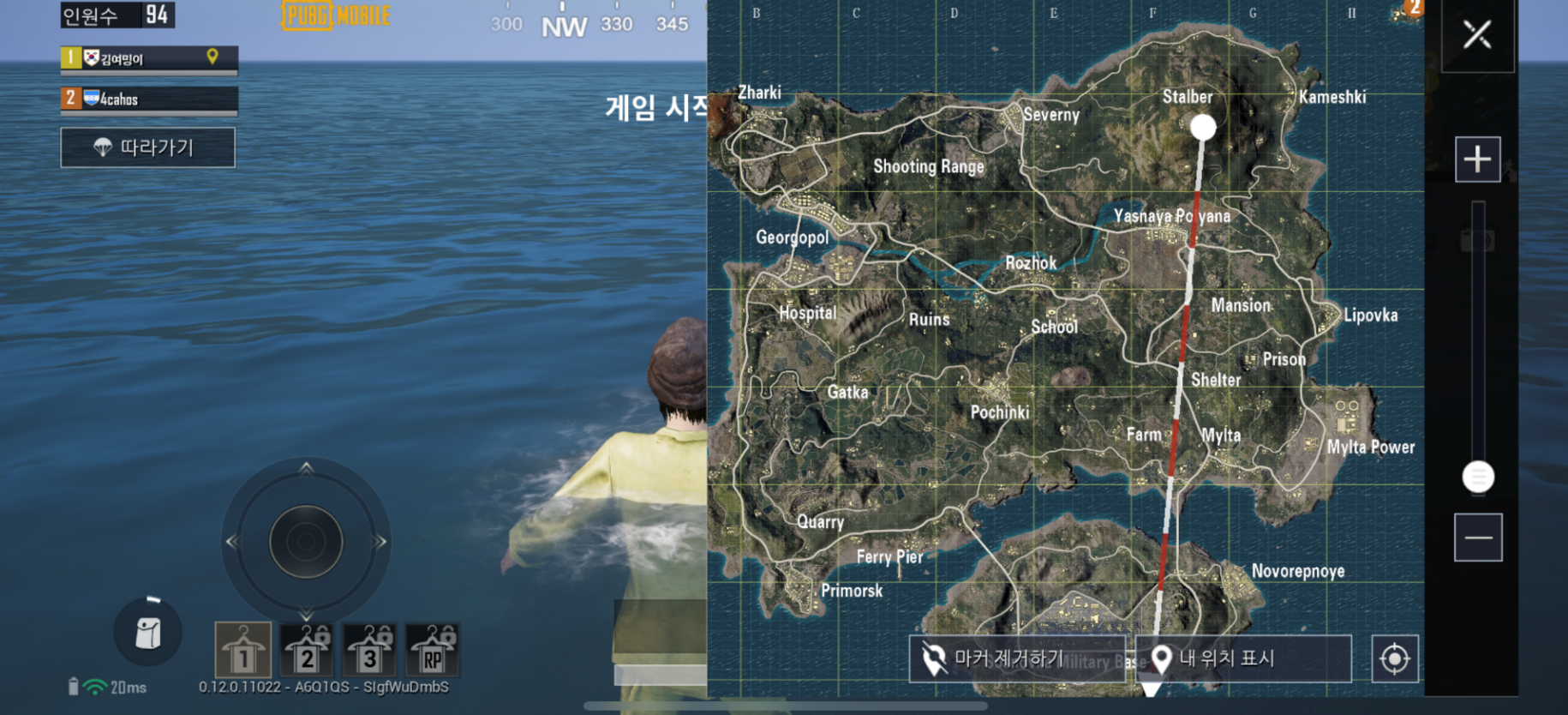
이 부분의 경우에는 직접적으로 게임상에서 설정을 변경하는 것이 아니라 내 컴퓨터의 설정을 살짝 바꾸어 주어야 하는데요. 먼저 제어판으로 들어가줍니다.

제어판으로 들어가면 이런 화면을 만나 보실 수가 있는데요. 컴퓨터 설정 변경 부문에서 하드웨어 및 소리 부분을 클릭해서 또 들어가 줍니다. 하드웨어 및 소리 부분은 가장 좌측의 위에서 세번째에 있습니다.
빠르게 진행 할 예정이니 꼭 집중해서 봐주시기를 부탁드리도록 하겠습니다.

이쪽으로 들어와서 보시면 소리 이런 화면이 뜨고 여기에서 동일하게 위에서 세번째에 있는 "소리"를 눌러서 들어가주시면 됩니다. 생각보다 아주 간단한데 방법을 몰라서 매번 놀라는 새가슴을 부여잡고 게임을 진행했었다는 게 아쉽습니다.

소리로 들어가면 이렇게 작은 창이 하나 열립니다. 내 컴퓨터에 연결되어 있는 스피커의 목록들을 확인할 수 있는데요. 저같은 경우에는 두개가 있지만 세개가 있으신 분들도 있고 4개로 되어 있으신 분들도 있는데 사진과 약간의 다름이 느껴지신다고 해서 당황하지 않으셔도 됩니다.
그 중에서 "스피커"라는 이름을 가진 아이가 눈에 보이시나요? 제 이미지를 보시면 저는 제일 아랫쪽 그러니까 위에서 두번째에 위치를 하고 있는데요.

저 위에 커서를 두고 마우스 오른쪽버튼을 클릭한 다음에 속성으로 들어가주면 이런 화면이 뜨는 것을 확인하실 수가 있습니다. 여기에서 상단 부분에 보시면 일반과 수준, 고급과 공간음향이라는 부분을 확인하실 수 있는데 이퀄라이저를 건드려야 하기 때문에 고급으로 들어가줍니다.
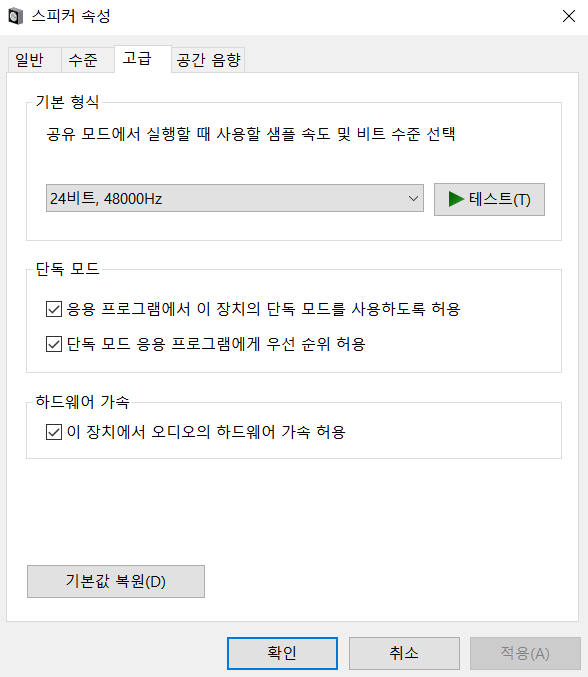
고급에 보시면 바로 아래에 기본 형식이라고 해서 공유모드에서 실행을 했을때 사용할 샘플 속도 및 비트 수준 선택이라는 부분이 있는데 현재로서는 24비트 48000Hz로 확인을 할 수 있습니다. 아래의 창을 열어서 확인을 해보니 16비트 부분이 2개 있고 24비트 부분이 또 2개가 있는데 여기에서 조절을 하시면 빠르게 개선이 가능합니다.
오늘 이렇게 포스팅을 통해서 해결 방안에 대해서 함께 살펴보았는데요. 한가지 아쉬운 부분은 모바일 버전을 사용하시면서 원하시는 분들도 계시지만 그건 해결을 아직까지는 할 수 있는 방법이 없어서 단순히 소리 볼륨 자체를 줄여서 이용하시는 방법 밖에는 없다는 것인데요. 다음번 포스팅에서는 모바일 버전에서 볼륨을 줄일 수 있는 방법에 대해서도 포스팅을 통해서 알려드릴 수 있었으면 하는 바램이 큽니다.
'IT 인터넷 > 게임' 카테고리의 다른 글
| 심즈 모바일 버그판 APK 다운로드 하기 - 안드로이드&아이폰 방법 (1) | 2020.03.14 |
|---|---|
| 스포츠조선 무료만화 전권 전편 (0) | 2019.07.02 |
| 모바일배그 트리거 추천 진짜 괜찮을까? (0) | 2019.04.23 |
| 모바일배그 비켄디동굴 숨어있는 것 잘 찾아가기! (0) | 2019.04.23 |
| 모바일배그 닉네임 변경꿀팁 (0) | 2019.04.23 |
